SADRŽAJ
Šta je korisnički nalog i čemu služi
Otvaranje novog korisničkog naloga
Pregled korisničkih naloga
Izmena korisničkog naloga
ŠTA JE KORISNIČKI NALOG I ČEMU SLUŽI
Više informacija o tome šta su korisnički nalozi i čemu služe možete da pronađete ovde.
OTVARANJE NOVOG KORISNIČKOG NALOGA
Da biste otvorili korisnički nalog uradite sledeće:
- U komandnom meniju kliknite na stavku Podešavanja
- U meniju koji se prikaže kliknite stavku Korisnički nalog i na ekranu će se prikazati kartica kao na slici ispod.
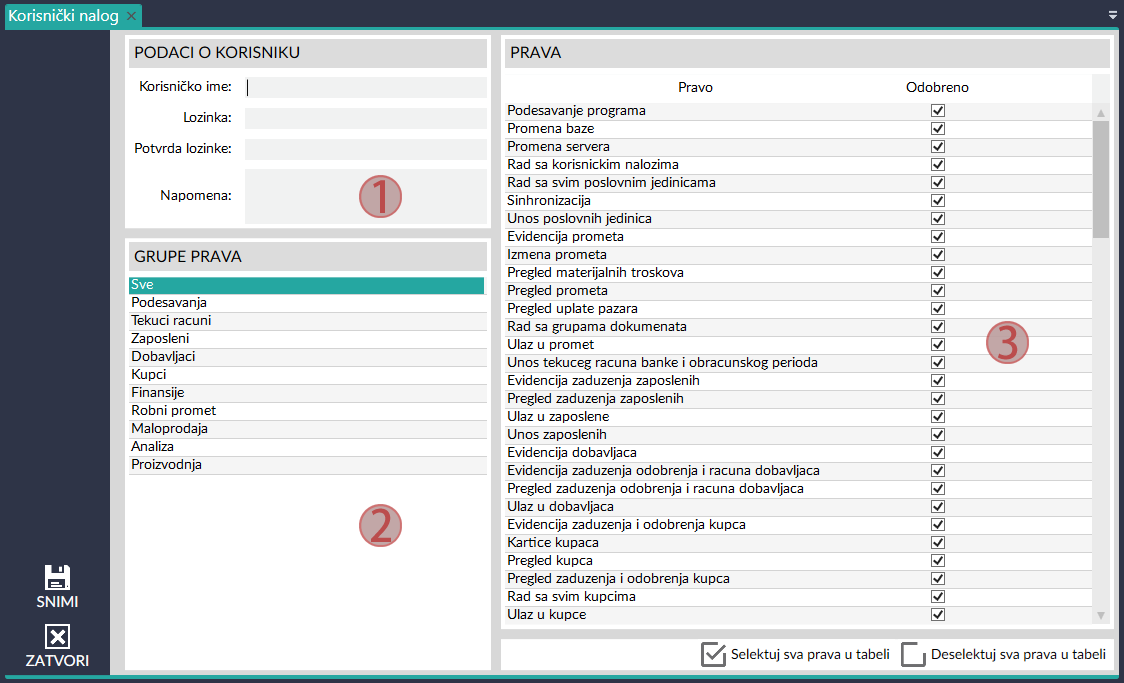
U polje Korisničko ime, koje se nalazi u delu kartice koji je na prethodnoj slici označen brojem 1, upišite naziv korisničkog naloga. Lozinku za pristup treba da upišete u polje Lozinka i Potvrda lozinke.
Sledeći korak je da odredite koje radnje korisnik može da vrši u programu, odnosno da mu dodelite prava. Korisnička prava su grupisana u nekoliko kategorija koje su prikazane u delu kartice koji je na prehodnoj slici označen brojem 2. U tabeli, koja se nalazi u delu kartice koji je na prethodnoj slici označen brojem 3, su prikazana prava koja pripadaju onoj kategoriji koja je izabrana u delu kartce koji je na slici označen brojem 2. Ako u kliknete na stavku Sve, koja se nalazi prva u spisku kategorija, u tabeli će se prikazati sva korisnička prava. Iz naziva prava bi trebalo da bude jasno na šta se ona odnose. Na primer, logično je da pravo čiji je naziv "Unos kupca" reguliše da li korisnik može ili ne može da upisuje nove kupce.
Obratite pažnju da se, u tabeli u kojoj su prikazana prava, pored naziva prava nalazi i kolona Odobrenje. Korisniku će biti dodeljena ona prava pored kojih u koloni Odobrenje stoji znak za potvrdu.
U donjem desnom delu kartice nalaze se dva dugmeta:
- Dugme Selektuj sva prava u tabeli čekira sva prava i time odobrava korisniku da može da vrši sve radnje u programu
- Dugme Deselektuj sva prava u tabeli uklanja znak za potvrdu sa svih prava. Ova opcija se uglavnom koristi kada je potrebno da se korisniku dodeli manji broj prava jer je u takvim situacijama lakše da se prvo ukloni znak za potvrdu sa svih prava, a da se zatim čekiraju samo ona prava koje će biti dodeljena korisniku
Pošto završite sa podešavanjem korisničkog naloga kliknite na dugme Snimi koje se nalazi u donjem levom uglu kartice.
PREGLED KORISNIČKIH NALOGA
Da biste prikazali naloge koji imaju pristup bazi podataka uradite sleće:
- U komandnom meniju kliknite na stavku Podešavanja
- U meniju koji se prikaže kliknite na stavku Pregled korisničkih naloga.
Nakon što izaberete stavku Pregled korisničkih naloga prikazaće se kartica kao na slici ispod.
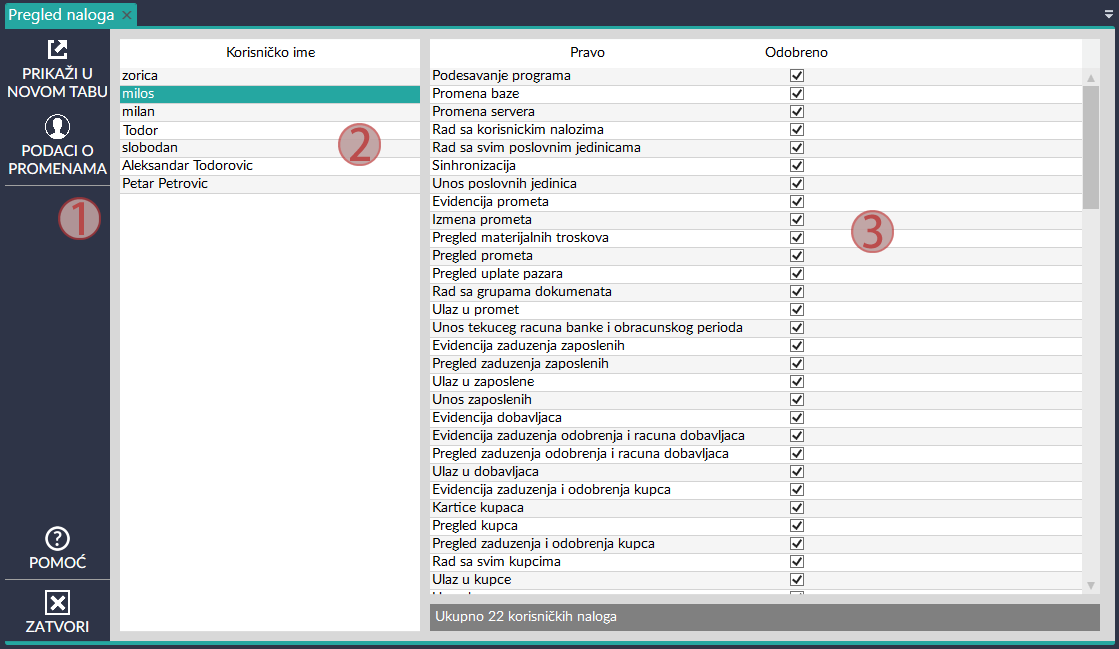
Kartica za pregled korisničkih naloga je vrlo slična kartici za otvaranje naloga koji smo prethodno opisali. U delu kartice koja je na slici označena brojem 1 nalaze se dugmići Prikaži u novom tabu, Podaci o promenama i Zatvori. Kada selektujete određeni korisnički nalog i kliknete na dugme Prikaži u novom tabu otvoriće se prozor za izmenu korisničkog naloga. Ako selektujete određeni korisnički nalog i kliknete na dugme Podaci o promenama prikazaće se prozor sa podacima o promenama. Ukoliko kliknete na dugme Zatvori, zatvara se prozor za pregled korisničkih naloga. U delu kartice koji je na slici označen brojem 2, nalazi se spisak korisničkih naloga, dok su u tabeli, koja se nalazi u delu kartice koji je na slici označen brojem 3, prikazana prava koje pripadaju onom nalogu koji je izabran u delu kartice koji je na slici označen brojem 2.
Znak za potvrdu u koloni Odobrenje označava da je korisniku odobrena određena radnja. Ako pored naziva prava nema znaka za potvrdu, odnosno ako je polje za potvrdu pored određenog prava prazno, to znači da korisniku nije odobreno da vrši tu radnju.
IZMENA KORISNIČKOG NALOGA
Izmena korisničkog naloga obavlja se na sledeći način:
- U komandnom meniju kliknite na stavku Podešavanja
- U meniju koji se prikaže kliknite na stavku Pregled korisničkih naloga
- Kada selektujete određeni korisnički nalog i kliknete na dugme Prikaži u novom tabu ili kliknete dva puta na naziv korisničkog naloga, otvoriće se kartica koja izgleda identično kao i kartica za otvaranje korisničkog naloga
- Sada je potrebno da kliknete na dugme Izmeni koje se nalazi u donjem levom uglu prozora
- Dalji postupak izmene naloga je identičan kao i postupak otvaranja naloga
Datum poslednje izmene članka: 26.01.2022